Как разобрать планшет самсунг sm p601
Я давно эксплуатирую планшет Samsung Galaxy Note 10.1 GT-N8000 . Десятидюймовый, яркий - он вполне может заменить ноутбук во многих задачах. Да и " почитать на ночь " с ним очень удобно.
Только вот беда - стал быстро разряжаться, а заряжаться наоборот долго. К тому же не всегда он и заряжается - разболтался разъем зарядки .
Этот разъем Samsung не обычный USB, а свой собственный, 30-ти контактный. Ох уж эти проприетарные технологии .
Решил, что надо попробовать заменить разъем питания.
Открыл крышку - посмотрел: оказывается разъем сделан заодно со шлейфом и просто прикручен двумя винтами. Поискал в интернете - нашёл на Алиэкспресс , причем достаточно дешево, всего 230 рублей .
Подумал, что раз все равно лезть внутрь, то логично и умирающую батарею заменить. Тем более, что новая батарейка у китайцев стоит менее тысячи рублей .
Батарею заказывал у этого продавца . Искал по количеству сделанных заказов и положительных отзывов.
Батарея пришла вместе с комплектом инструментов, которые несмотря на свою хлипкость оказались вполне рабочими.
К сожалению китайский новый год отодвинул радость upgrade на лишних две недели. Но когда всё пришло, то замена комплектующих заняла 15 минут. Можно и намного быстрее заменить, но надо знать секреты разборки планшета, с которыми я готов поделиться.
Разбирать начинаем с того, что снимаем пластиковую накладку около фотокамеры. Она держится только на защелках.
Достаточно подцепить чем-то острым один край и дальше уже будет проще.
Под накладкой прячутся три винтика, которые необходимо открутить.
После чего, по периметру, начинаем отщелкивать заднюю крышку планшета. ( Не забудьте вынуть стилус, а то он будет мешать )
Кроме защелок крышка держится на небольшом клеевом слое, так что приходится прилагать некоторые усилия. В качестве инструмента я пользовался пластиковой картой.
Внутренности планшета Samsung Galaxy Note 10.1 GT-N8000 Внутренности планшета Samsung Galaxy Note 10.1 GT-N8000Чтобы заменить разъем и батарею надо отсоединить шлейфы, которые мешают это сделать.
Разъем батареи ( под цифрой 1 ) отключается просто: надо его потянуть строго вверх ( перпендикулярно плате ) и он отсоединится.
У всех шлейфов разъем с фиксатором ( я пока нашел как он открывается, чуть не сломал сам разъем ).
Фиксатор находится на дальней от шлейфа стороне. Фактически разъем состоит из двух частей: гнездо куда вставляется шлейф ( в данном случае из черной пластмассы, под номером 4 ) и фиксатор , который чтобы освободить шлейф отгибается вверх ( из коричневой пластмассы, под номером 3 )
Стрелкой показано движение при отщёлкивании фиксатора Стрелкой показано движение при отщёлкивании фиксатораПри установке шлейфа следите за тем чтобы линия на нем (6) совпала с линией (5) на плате - это признак того, что шлейф установлен правильно.
После отсоединения всех шлейфов откручиваем 12 винтов, которые фиксируют батарею и 2 винта, которые фиксируют разъем питания.
Меняем батарею, меняем разъем и прикручиваем все в обратном порядке.
Все заработало!
Батарея пришла заряженной на 82%.
Настройки времени и wi-fi сбросились, их надо установить заново. Зато теперь новая батарея - держит долго!
Но надо еще "обучить батарейку" - несколько раз её полностью зарядить и разрядить - так советует производитель.
Вот так быстро и относительно недорого был восстановлен планшет, который надеюсь прослужит ещё долго.

Данный модели планшетов очень популярны, но выпускались несколько лет назад, поэтому аккумулятор на них постепенно пришел в негодность, уже не держит заряд и быстро садится, особенно при просмотре видео и использовании интернета.
Пришла пора поменять батарею на планшете Samsung Galaxy P600 или T520.
Для начала необходимо вытащить стилус и выключить питание планшета.
Далее при помощи вскрывателя отделите заднюю крышку от корпуса.


После, нужно отключить шлейфы, которые находятся над батареей и подключены к материнской плате, отщелкнув пластиковые фиксаторы.


Теперь необходимо выкрутить 6 винтиков, которые фиксируют рамку самой батареи, для последующего ее извлечения.
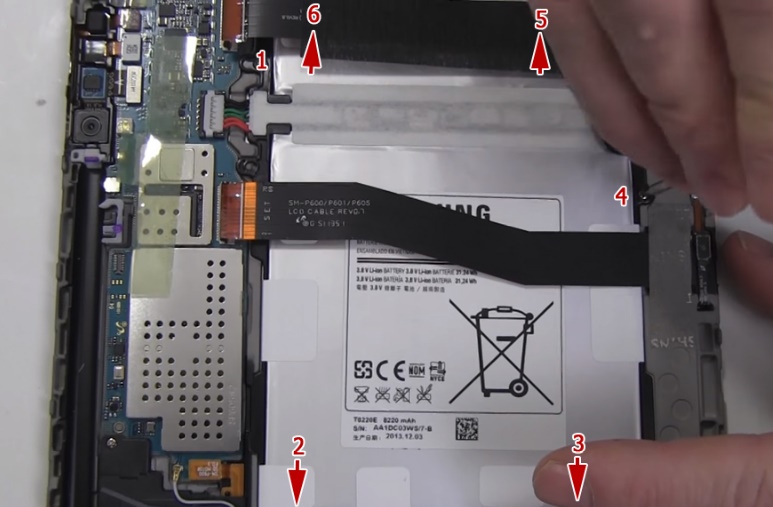
Выкрутив винтики и исвободив от прочих сдерживающик компонентов, необходимо приподнять батарею за противоположную сторону от кабеля самой акб.

Аккуратно приподнимая и приложив некоторое усилие, вытащите разъем питания аккумулятора из системной платы.

Купить новый аккумулятор для Samsung P600 / 601 /605 вы можете в нашем магазине.
Какие многочисленные отзывы о браке. О чём вы говорите? Пара человек заметила чуть болтающуюся решётку динамика? Да стилус выпадающий. Ну так обратите внимание при покупке на это. У меня то же решётка динамика чуть гуляет. Я б и не заметил, если б тут не заостряли этот момент. Из всех постов про т.н брак, обратил бы внимание на проблему стилуса.
Салют, есть некоторые проблемы с пером.
Если его держать как ручку (с наклоном), то в альбомной ориентации:
слева - рисует линию чуть левее и выше кончика пера
в цента - почти точно
справа - рисует линию ниже пера на 1мм
При смене ориентации на 180°/90° - глюки симметрично переезжают.
Это заметно на родном пере, а на дополнительном ET-S200EBEGSTD это еще сильнее становится.
(кстати, перо туповатое - давить нужно сильнее чем на родном)
Если держать строго перпендикулярно экрану, то рисует прямо под наконечником.
Это норма или брак? :(
На экране пленка LuxCase - может в ней дело?
Вы заряжаете от родной зарядки? Если да, то скорее всего это брак.
bigalexey,
Я бы не обратил внимания, если б это не доставляло дискомфора, ну и сейчас созвонился с ТП самсунга - сказали такого быть точно не должно.
К тому же тут некоторые тоже сказали что у них на краях перо рисует точно под наконечником.
Может добавить в шапку еще и этот брак/на что обратить внимание при покупке?
bigalexey,
Я бы не обратил внимания, если б это не доставляло дискомфора, ну и сейчас созвонился с ТП самсунга - сказали такого быть точно не должно.
К тому же тут некоторые тоже сказали что у них на краях перо рисует точно под наконечником.
Может добавить в шапку еще и этот брак/на что обратить внимание при покупке?
Вроде и не брак, поэтому напишу тут.
У кого нибудь ещё встречалось такое. Не прошивал, всякие эксплоиты не ставил. Но при обновлении по воздуху пишет что "Ваше устройство изменено. Обновления программного обеспечения отсутствуют". Хотя когда вытаскивал из коробки, всё было норм. Купил месяца 2 назад.
Все установленные проги удалял, но не помогло.
Единственное, игры и проги я ставил из бекапа с note 8.0, а он был у меня рутован.
Хз что такое. Стоит ли обращаться в сервис?
прикупил сегодня давайс . HTC one dual sum без проблем работает с чай фаем в офисе, а самс отключается постоянно - думал брак. зашел в кафешку .. нет Отключения! Дело не в ройтерах я думаю. Не со всеми просто живет зверек. Дома еще проверю.
на андроиде 4.1.2 на самсах такого не было, это с 4.3 пошло, надеюсь в киткате исправят это. А при отключении в шторке появляется уведомление о том, что сеть отключена из-за того, что время входа истекло?
кстати, лаг у пера жутчайший, как вы его вообще используете? мне нужен был планшет с пером,с пером похоже у вас либо брак, либо попытайтесь сделать калибровку. Брал планшет под изучение уроков рисования. Рисовать удобно, со скидкой на размер конечно, удобно перевернуть и дорисовать. Супруга отняла планшет, сейчас ездит на сессию, пишет на нем лекции и распознает сразу, готовит шпаргалки.
При покупке перо проверял через внутренние тесты планшета. Смотрите коды в шапке.
с пером похоже у вас либо брак, либо попытайтесь сделать калибровку.
мне кажется тут дело не в калибровке, сегодня в мтс посмотрел два планшета - лаги такие же
Сейчас собираюсь идти на планшетником. Народ подскажите на сколько памяти брать?
У 16Гб сколько свободного места для приложений остается. и сколько у 32Гб
На данный момент планшет другой фирмы на 16Гб, места свободного 12 под приложения, в принципе хватает. а сколько у самсунга?
Не забудьте при покупке проверить планшет, вот наиболее часто встречающееся проблемы:
• Болтается стеклышко инфракрасного порта.
• Скрипы задней крышки в некоторых местах.
• Ложное срабатывание датчика, отвечающего за определение стилуса. Нужно проверить стилус, засунуть высунуть пару раз и посмотреть не срабатывает ли датчик, когда стилус на месте.
• Ни в коем случае не берите мегафоновский аппарат, у них довольно часто встречается брак, а также кривая прошивка, с обновлениями будет беда.
• А также не забудьте зайти в сервисное меню, коды найдете в шапке темы.
а есть там где логи на устройстве посмотреть?
роутер дома длинк дир-825 с прошей опенврт, на работе какая то промышленная железяка под потолком
никогда с ним проблем не было
Добавлено 28.01.2014, 14:47:
меня тут пару страниц назад убеждали что это не так :yes2:
Ни в коем случае не берите мегафоновский аппарат, у них довольно часто встречается брак, а также кривая прошивка, с обновлениями будет беда.А на чем основан такой безаппеляционный вывод?!
Люди вон, как говорится, "плавали-знаем":
У меня тоже планшет с мегафоновской симкой. Косяков не вижу.
Обновления выходят одновременно, и всегда так было, этот ноут не первый и не последний с mgf
voytenka,
ЙожыкЪ,
И кому верить? :D
Может у меня брак или в настройках какая ботва, постоянно надпись, что глаза не обнаружены. Возможно из-за очков. Может у меня брак или в настройках какая ботва, постоянно надпись, что глаза не обнаружены. Возможно из-за очков.
Работа этой функции сильно зависит от освещенности, контраста между лицом и глазами, наличия очков и отклонения прямой "камера-глаза". Мне кажется это не норма, ибо у меня иногда включается быстро(1с), а иногда долго (3с)
Когда кажется, креститься надо. Это точно не брак у Вашего планшета. Поэтому не вижу смысла заморачиваться. У меня что сгс2, что таб 10.1, что этот ноут тоже не сразу включаются и задержка непостоянная. Если не нравится, шейте другие ядра (подробней тут).
Я Вам не предлагал отказываться от карточки. Всего лишь предложил попробовать, как будет работать без нее
Возможные варианты:
1. Неоткалиброванная батарея (статистика в андроиде). В этом случае посоветую полностью зарядить, потом полностью разрядить (использованием; например, играми) и заряжать в выключенном состоянии до полной зарядки. Дальше отключаем зарядник и подключаем снова, ждем полной зарядки (планшет все еще выключен). Последний шаг (отключить-подключить до полной зарядки) повторить 3-4 раза. После этого можно включать планшет и пользоваться. (этот совет для сгс2 в свое время мне дал один из участников форума, поэтому смысл этих действий объяснить не могу, могу лишь посоветовать попробовать)
2. Дохлая батарея (брак). У меня сейчас подобным образом ведет себя батарея на сгс2, но ей 1.5 года и она немного вздутая (ну т.е. уже пора менять).
По поводу первого всё понятно. Попробуем. Но по поводу второго. Брак батареи мог проявиться через 2 месяца пользования?
Многие любознательные пользователи не знают, как разобрать планшет и правильно его после этого собрать, на этом этапе возникает огромное количество вопросов, которые в большинство случаев остаются нераскрытыми. Вот поэтому на примере Samsung Galaxy Note 10.1, сейчас будет рассмотрена подробная инструкция, по разборке планшета, которая не повредит крепежную систему и начинку гаджета.
Инструмент для разборки
Если вы хотите всерьез и надолго заняться ремонтом планшетов, тогда лучше всего прикупить базовый набор элементов в котором обязательно должны быть:
- Лопатки самых разнообразных форм;
- Плюсовая и минусовая отвертка;
- Отвертки типа звездочки;
- Треугольные лопатки.

В принципе если вы хотите просто попробовать, тогда все это можно заменить парой ненужных банковских карт и медиатором, однако, отвертки все равно придется приобрести. Так как производители предпочитают использовать шурупы с нестандартными головками, например, многоугольная звезда.
Разборка Galaxy Note 10.1
Плюсом этой модели является использование как стандартных пластмассовых крепежей, так и шурупов – это обеспечивает хорошую защиту от детей и прекрасную ремонтопригодность.

Прежде всего снимаем серебристую вставку – это очень легко: вставляем лопатку или медиатор в отверстие между корпусом и этой панелью, аккуратно двигаем инструмент по периметру и отщелкиваем крепеж. Берем отвертку и выкручиваем все имеющиеся шурупы, если этого не сделать, дальнейшая разборка планшета застопорится.
Все выкрученные шурупы откладываем в заранее приготовленные емкости и подписываем, чтобы не забыть откуда они.

Теперь используя лопатку и медиатор снимаем заднюю крышку, действия аналогичны, как с панелью: вставляем в отверстие и двигаем инструмент по периметру.

Отсоединение разъемов
Как только вы снимите крышку глаза разбегутся в разные стороны, и вы увидите огромное количество всевозможных шлейфов, однако, не стоит пугаться все они прекрасно отсоединяются.

Теперь используя легкие движения начинаем извлекать подключенные шлейфы. Вы спросите, как разобрать планшет и ничего не потерять в процессе, ответ простой: записывайте, рисуйте схемы, можете даже на видео снимать.

Обратите внимание, что элементы могут иметь дополнительные крепления в виде шурупов, поэтому прежде всего осмотрите деталь, которую хотите отсоединить и только тогда приступайте к этому.

Отключаем широкие шлейфы
Как только все элементы по периметру были отсоединены: переходим к аккумулятору, только для начала отключим обвившие его кабеля.
Извлекаем аккумулятор
Берем опять в руки отвертку и выкручиваем держащие аккумулятор шурупы и откладываем их в другую емкость, попутно не забываем отключать и держащие его кабеля и разъемы.

Аккумулятор занимает основную часть внутреннего пространства, но видно сразу, что производители пошли на крайние меры, чтобы хоть как-то уменьшить его размеры, поэтому планшет получился достаточно тонким.

Теперь можно смело отсоединять материнскую плату, производитель сжалился над специалистами и не придумал, каких-то специальных крепежей: все очень легко извлекается.

Убираем материнскую плату
Важные элементы платы имеют специальные щиты, которые очень легко снимаются после откручивания шурупов.
В некоторых моделях они могут быть попросту приклеены или припаяны – это самый худший вариант для ремонта.
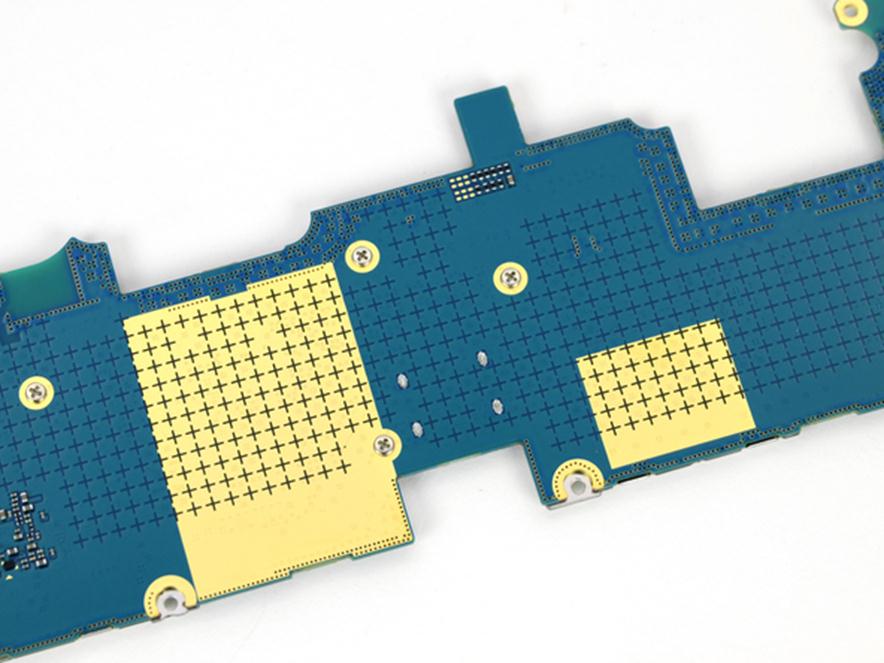
Остальные элементы
Теперь нам нужно добраться до матрицы, а для этого снимаем оставшиеся элементы.

Разъем для док-станции
Внизу находим еле заметные шурупы и откручиваем разъем для док-станции, прокручиваем корпус и отсоединяем динамики, которые практически не закреплены. Теперь вопроса, как разобрать планшет Samsung у вас не возникнет, но давайте все же закончим процесс и потом уже подведем итоги.

Настал момент истины, пробуем отсоединить матрицу от защитного стекла – это один из главных этапов всей разборки, так как именно этот показатель влияет на ремонтопригодность девайса.

Можно вздохнуть с облегчением – этот тест Galaxy Note прошел на отлично. Как работать с планшетом знают практически все пользователи, а вот что скрыто под корпусом – не многие. В случае повреждения стекла, его замена обойдется гораздо дешевле, нежели, например, у продукции Apple, которым стоит обратить на это внимание.

Заканчиваем с разборкой
Также необходимо знать, как отделить рамку от стекла. Для этого следует обратить внимание на выделенные крепежи – это кольца, которые продеты сквозь рамку и их придется сломать. Благо рамка дополнительно держится на липучей ленте.

На этом этапе придется немного приложить усилия, главное, не перестараться, чтобы случайно не сломать или не повредить рамку.


Теперь вы узнали, как разобрать планшет и поняли, что в принципе ничего страшного в этом нет, главное, ко всему подходить ответственно и бережно. И чтобы после сборки таблетки, вы случайным образом не обнаружили лишних деталей.
Подробная инструкция по разборке
Читайте также:


